
Se minder i Fotos på Mac
Fotos scanner dine fotografier og videoer og placerer dem i samlinger, der kaldes for minder. Med Minder kan du genopleve særlige øjeblikke som en weekendtur, et besøg hos en ven eller barnets første fødselsdag. Minder kan også vise samlinger med udvalgte fotografier, f.eks. dine bedste fotografier fra året. Og du kan afspille film med minder – komplet med temamusik, titler og filmiske overgange – som du kan redigere og dele. Fotos opretter op til tre nye minder hver dag (afhængigt af størrelsen på dit fotobibliotek), og du kan også oprette dine egne minder.
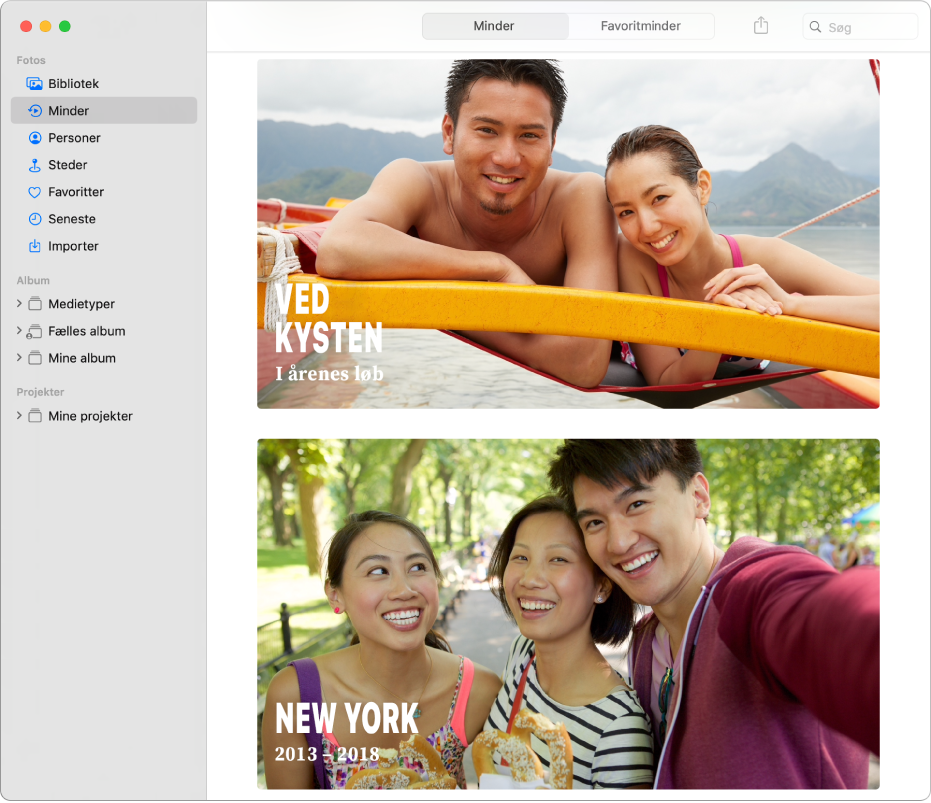
Se et minde
I Fotos
 på din Mac skal du klikke på Minder i indholdsoversigten og derefter rulle for at se minder.
på din Mac skal du klikke på Minder i indholdsoversigten og derefter rulle for at se minder.Dobbeltklik på et minde for at se fotografierne i det.
For at se alle fotografier i hukommelsen skal du klikke på Vis mere. For kun at se en oversigt over fotografier skal du klikke på Vis resume.
Gør et af følgende:
Afspil en film med minder: Klik på knappen Afspil
 på titelbilledet for at afspille en film med minder. Hold markøren over filmen, indtil betjeningsmulighederne for videoafspilning vises. Klik derefter på lokalmenuen Handling
på titelbilledet for at afspille en film med minder. Hold markøren over filmen, indtil betjeningsmulighederne for videoafspilning vises. Klik derefter på lokalmenuen Handling  , og vælg en stemning og varighed.
, og vælg en stemning og varighed.Marker mindet som favorit: Rul ned til bunden, og klik på Føj til favoritminder. Du kan se dine favoritter ved at klikke på Favoritminder på værktøjslinjen.
Skift navn på mindet: Klik på knappen Info
 på værktøjslinjen, og skriv så et nyt navn i vinduet Info.
på værktøjslinjen, og skriv så et nyt navn i vinduet Info. Se hvem der er i mindet: Rul ned til Personer. Dobbeltklik på en person for at se flere fotografier af personen.
Se, hvor mindet var placeret på et kort: Rul ned til Steder. Dobbeltklik på kortet for at zoome ind. Klik på Vis fotografier i nærheden for at se flere fotografier fra den lokalitet.
Se beslægtede minder: Rul ned til Beslægtet for at se flere fotografier, der er taget på en lignende lokalitet eller på et lignende tidspunkt, med de samme personer m.m.
Opret et minde
Du kan oprette dine egne minder fra et album, som betyder noget særligt for dig.
I Fotos
 på din Mac skal du vælge et album i indholdsoversigten og derefter klikke på Vis som minde.
på din Mac skal du vælge et album i indholdsoversigten og derefter klikke på Vis som minde.Rul ned til bunden af fotografierne, og klik på Føj til minder.
Se færre af en bestemt mindetype
Du kan se færre minder med bestemte typer, når du ikke vil se indholdet i dem.
I Fotos
 på din Mac skal du klikke på Minder i indholdsoversigten.
på din Mac skal du klikke på Minder i indholdsoversigten.Dobbeltklik på et minde, du vil se mindre af.
Rul ned, og klik på Foreslå færre minder som dette, vælg den type minder, du vil se færre af, og klik derefter på knappen Foreslå færre minder som dette.
Hvis du vil nulstille Fotos, så Fotos igen opretter alle typer minder, skal du vælge Fotos > Indstillinger, klikke på Generelt og derefter klikke på Nulstil foreslåede minder.
Slet et minde
I Fotos
 på din Mac skal du klikke på Minder i indholdsoversigten.
på din Mac skal du klikke på Minder i indholdsoversigten.Klik på et minde for at vælge det, og tryk derefter på Slet.
Du kan også rulle til bunden af vinduet og klikke på Slet minde.
Klik på Slet.
Kun mindet slettes. Fotografierne bliver i biblioteket.